
Breve introduzione di Calibre
Come già accennato nel Tutorial EBook, la nuova frontiera dell'Editoria, cos'è, dove scaricarli e come leggerli , Calibre è uno dei migliori software open source gratuiti per Computer per la gestione di una biblioteca elettronica, per il download e il trasferimento di eBook su dispositivi come Tablet ed eReader, oltre ad essere un valido strumento per la lettura.
Calibre è distribuito gratuitamente per i sistemi operativi Windows, MacOS e Linux e proprio per le sue prestazioni è di gran lunga una delle applicazioni più pubblicizzate anche da diverse Librerie OnLine.
Con questa Guida non ho la pretesa di illustrare tutte le funzionalità di Calibre, perché diventerebbe un lavoro immane, ma intendo avviare l’Utente all’utilizzo di Calibre spiegandone le funzioni principali, quali:
- Installazione di Calibre
- Download degli eBook
- Aggiunta di eBook alla Biblioteca
- Lettura del Libro Elettronico
- Trasferimento degli eBook sul Dispositivo (Tablet, eReader o Smartphone)
- Considerazioni sulle cartelle di Calibre
Calibre si presenta con una grafica accattivante ed è molto intuitivo, pertanto una volta apprese le informazioni basilari risulterà semplice esplorarlo e sperimentarlo.
Prima di iniziare consiglio sempre di creare una cartella sul disco del computer dove memorizzare tutti gli eBook che scarichiamo manualmente da Internet.
Ora esaminiamo insieme le principali funzioni di Calibre
Download e Installazione di Calibre
Per scaricare Calibre direttamente dal sito del produttore clicca QUI.
Clicca sull’icona corrispondente al sistema operativo che utilizzi e scarica il software. Nell’esempio utilizzo Windows 7 64 bit.
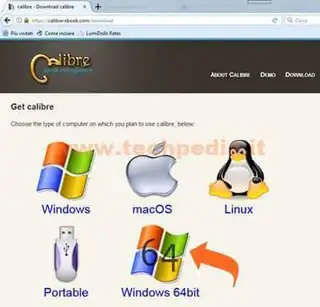
Completato il download di Calibre clicca sul programma di installazione appena scaricato e metti la spunta a I Accept the terms…… e clicca Install
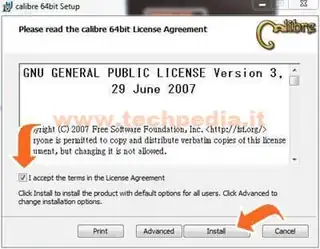
Attendi qualche istante per l’installazione del programma, alla fine clicca Finish e avvia Calibre.

Questa è la schermata principale di Calibre, la rappresentazione grafica della tua Biblioteca elettronica.

Se lo ritieni opportuno, cliccando sul pulsante con il Cuore puoi effettuare una donazione allo sviluppatore, che non è il sottoscritto.
Quando installi Calibre, il programma crea automaticamente la cartella Biblioteca di calibre nella tua cartella Documenti
Aggiunta alla Biblioteca di Calibre gli eBook già scaricati
Nella schermata principale di Calibre clicca Aggiungi libri

Seleziona la cartella dove hai memorizzato la tua raccolta di eBook, evidenzia i libri da importare e clicca Apri
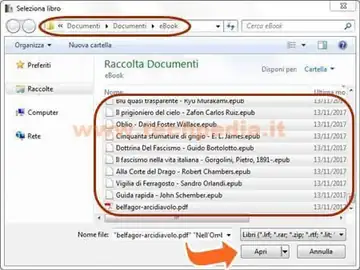
Attendi qualche istante affinché Calibre importi i libri nella Biblioteca.
Completata la fase di importazione, la Biblioteca di Calibre si popolerà con i Titoli dei tuoi eBook
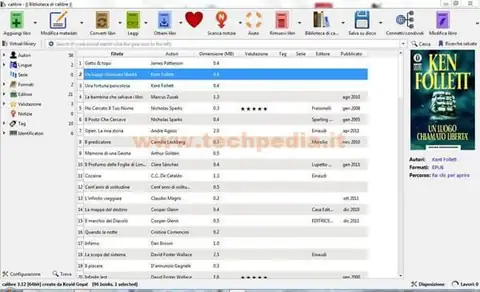
Con il menu a sinistra puoi effettuare diverse operazioni sulla Biblioteca, per esempio cliccando su Autori potrai vedere la lista di tutti gli Autori presenti nella Biblioteca e cliccando su un determinato Autore vedrai nella Biblioteca solo i suoi Libri, nell’esempio Ken Follet.
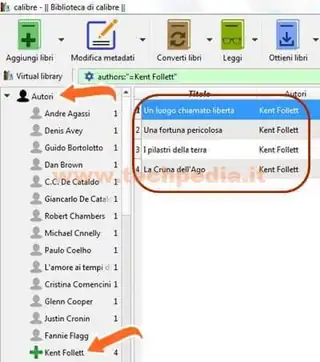
Leggere un eBook con Calibre
Scegli e seleziona con il mouse un libro da leggere e clicca per aprirlo; nell’esempio ho scelto di leggere il libro “Un luogo chiamato libertà” di Ken Follet

Si apre la schermata del software di lettura.
A sinistra trovi diversi pulsanti per interagire con l’eBook, ne elenco i principali:
1 - Inizia la lettura di un Libro o visualizza la lista dei libri aperti di recente
2 - Copia negli appunti il testo selezionato
3 - Ingrandisce o riduce la grandezza del carattere
4 - Visualizza l’indice del libro qualora presente
5 - Abilita la lettura a schermo intero
6 - Sfoglia avanti o indietro le pagine del Libro
7 - Inserisce un segnalibro
8 - Evidenzia parti del testo
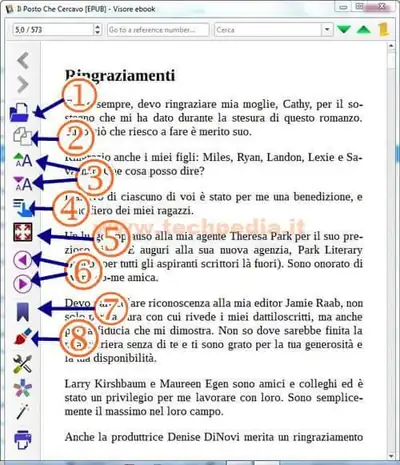
Posizionando il puntatore del mouse sui pulsanti apparirà una breve descrizione dell’azione che esegue quel pulsante
Trasferimento degli eBook su eBook Reader, Tablet o Smartphone
Connetti il dispositivo al Computer, preferibilmente con cavo USB. Una volta connesso il dispositivo, nel menu principale di Calibre appariranno dei nuovi pulsanti.

Sul dispositivo crea una cartella dove trasferire gli eBook; nell’esempio ho creato sul Tablet la cartella EBOOK
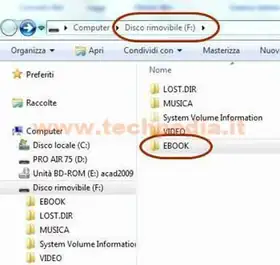
Nel menu principale di Calibre clicca Connetti/condividi e seleziona Connetti alla cartella
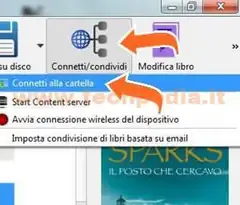
Sfoglia e trova la cartella sul dispositivo da connettere a Calibre dove trasferire i Libri elettronici, nell’esempio è la cartella EBOOK creata in precedenza, clicca Seleziona cartella

Nella Biblioteca di Calibre seleziona il Libro o i Libri che vuoi trasferire sul Dispositivo, clicca sul triangolino del pulsante Invia al dispositivo, seleziona Invia alla memoria principale e attendi il trasferimento.

Per vedere la lista degli eBook presenti sul Dispositivo, clicca sull’angolino vicino al pulsante Dispositivo e seleziona Mostra libri nella memoria principale del dispositivo

Per disconnettere il Dispositivo clicca sull’angolino vicino al pulsante Dispositivo e seleziona Espelli questo dispositivo.
Cercare e scaricare nuovi eBook
Nel menu principale di Calibre clicca Ottieni libri
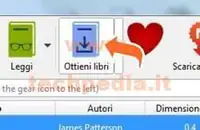
Leggi il messaggio di Calibre e clicca OK
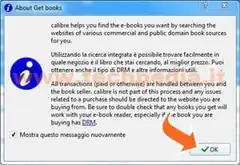
Si aprirà la pagina per ricercare nuovi Libri. Sulla sinistra c’è l’elenco delle librerie online nelle quali effettuare la ricerca degli eBook, puoi selezionare con le spunte solo quelle che desideri. Puoi effettuare una ricerca per Titolo, Autore o una Parola chiave; nell’esempio ho cercato i libri dell’Autore GOLDONI.
Nel risultato di ricerca vengono visualizzate diverse colonne fra le quali la colonna Prezzo, DRM e Negozio venditore.
Nella colonna DRM (Digital Read Management) trovi diversi simboli:
1 - Lucchetto Verde, il libro e scaricabile liberamente
2 - Lucchetto Rosso, il libro è protetto con un sistema di sicurezza
3 - Punto Interrogativo, non si hanno informazioni sulla protezione
Se in corrispondenza del libro vedi il simbolo Cuore, significa che il venditore effettuerà una donazione all’autore di Calibre se acquisterai il Libro.
Clicca sull’eBook da scaricare; nell’esempio acquisto la Collezione completa delle commedie che come vedi è a costo zero, quindi gratuita.
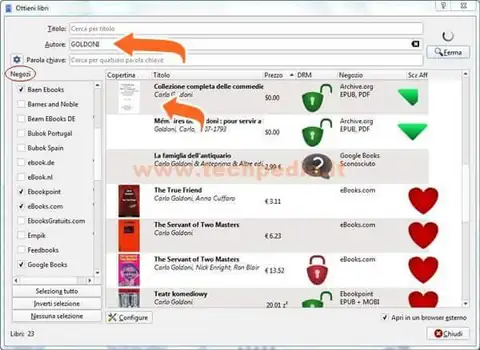
Se il Libro è disponibile in più formati scegli quello che desideri e clicca OK; nell’esempio scelgo il formato EPUB.

Leggi il messaggio e clicca OK
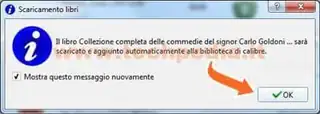
Il download dell’eBook avviene in maniera silenziosa e nascosta, quindi puoi continuare ad usare Calibre, il Libro lo troverai nella tua Biblioteca appena pronto.
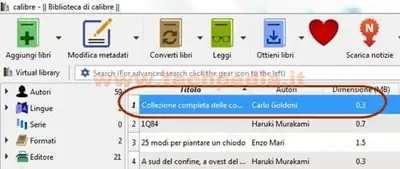
Importante considerazione sulla memorizzazione degli eBook con Calibre
Come già detto in precedenza, Calibre crea la cartella Biblioteca di calibre nella cartella Documenti dove memorizza tutti gli eBook. Tale cartella è strutturata in sottocartelle, una per ogni Autore, a loro volta contenenti ulteriori sottocartelle, una per ciascun Libro di quell’Autore.

Quando Calibre trasferisce i Libri sul Dispositivo, memorizza gli eBook mantenendo la stessa struttura di cartelle descritta sopra, però non tutti i programmi di lettura come Kobo o Adobe Digital Editition riescono ad interagire con tale struttura di cartelle, perché richiedono che i Libri vengano memorizzati sotto forma di elenco.
Per trasferire gli eBook sotto forma di elenco, clicca sull’angolino vicino al pulsante Dispositivo e seleziona Configura il dispositivo.

Rimuovi la spunta a Utilizza sotto cartelle e clicca OK

Con questa impostazione, nei successivi trasferimenti i Libri saranno memorizzati sotto forma di elenco e non più con la struttura di cartelle e sottocartelle

QR Code per aprire l'articolo su altri dispositivi
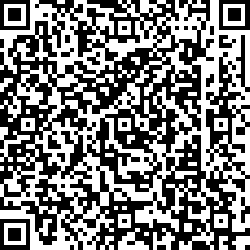
Autore: Pasquale Romano Linkedin


